4 Cara Menghapus Kontak di iPhone dengan Mudah

3. Cara Menghapus Kontak di iPhone Menggunakan Smart Cleaner
Kontak di iPhone dapat dihapus secara bersamaan. Namun cara ini memerlukan bantuan aplikasi pihak ketiga. Apple tidak menyediakan fitur ini, tetapi aplikasi ini dapat diunduh di AppStore.
Salah satu aplikasi yang dapat digunakan yakni Smart Cleaner. Berikut tahapannya:
- Download aplikasi Smart Cleaner.
- Buka aplikasi dan berikan izin sinkronisasi aplikasi.
- Pilih "Menu Kontak" di halaman beranda di bagian kiri bawah foto.
- Masuk ke 'Organize Contacts' dan pilih 'Contacts' di menu paling atas.
- Kemudian akan muncul menu 'Contacts' dan pilih edit di bagian kanan atas.
- Pilih nama kontak yang ingin dihapus oleh pengguna.
- Muncul kolom konfirmasi penghapusan kontak.
- Penghapusan kontak pun berhasil dilakukan
4. Cara Menghapus Kontak di iPhone Melalui E-Mail yang Terhubung
Cara ini dapat dilakukan bagi pengguna yang telah melakukan sinkronisasi kontak ke email. Penghapusan kontak pun dapat dilakukan dengan mudah.
Namun, hal yang perlu diperhatikan adalah kontak akan benar-benar terhapus dan tidak dapat dipulihkan kembali jika cara ini diterapkan. Jadi pastikan berhati-hati saat melakukan penghentian sinkronisasi.
Berikut ini cara menghapus kontak di iPhone melalui e-mail yang terhubung:
- Masuk ke pengaturan pada iPhone.
- Pilih opsi kontak.
- Pilih akun dan pilih e-mail yang ingin dimatikan sinkronisasinya.
- Geser toggle kontak pada posisi off sehingga tidak akan melakukan sinkronisasi.
- Toggle yang awalnya berwarna hijau pun akan berubah menjadi abu-abu. Kontak tidak lagi terhubung dengan e-mail dan akan terhapuskan. Kontak yang sebelumnya pun hilang.
5. Cara Menghapus Kontak di iPhone dengan Suggest Contact
Melalui "Suggest Contact", sejatinya pengguna iPhone tidak benar-benar menghapus kontak yang telah disimpan. Melainkan, membuat kontak yang dimaksud menjadi non-aktif.
Dengan menerapkan pengaturan ini, pengguna tidak akan lagi melihat kontak yang terhubung di sejumlah aplikasi. Sehingga, bisa dikatakan cara ini termasuk dalam cara menghapus kontak di iPhone.
Adapun, tahapan yang harus dilakukan untuk menghapus kontak di iPhone melalui "Suggest Contact", adalah sebagai berikut:
- Masuk ke pengaturan ponsel.
- Geser hingga menemukan opsi 'Kontak'.
- Geser toggle 'Contacts Found in Apps' menjadi off
- Suggest Contact pun berhasil dilakukan.
Sebagai informasi, jika ada kontak yang terhapus secara tidak sengaja, maka pengguna iPhone dapat memulihkannya melalui iCloud.com. Caranya, adalah dengan membuka 'Pengaturan Akun', klik 'Pulihkan Kontak' di bagian Lanjutan. Masukkan tanggal dan waktu pengarsipan dan klik 'Pulihkan'.